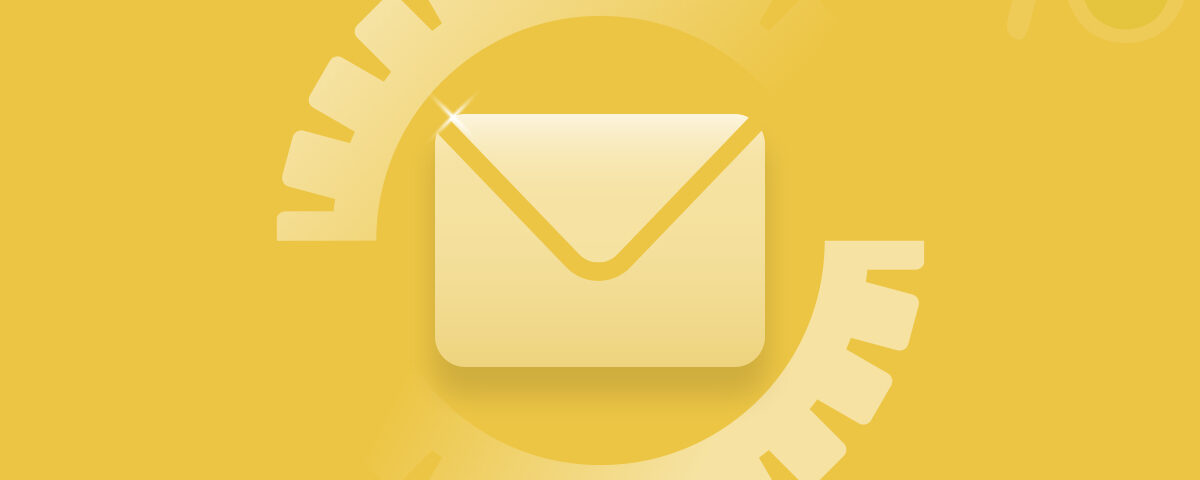Normalmente, cuando intenta mover sus datos de Outlook de una versión anterior de Outlook a una versión más nueva o de una computadora a otra computadora, simplemente copie los archivos PST donde desee mover los datos de Outlook. En la mayoría de los casos, los contactos, la Bandeja de entrada, los Elementos enviados y los correos electrónicos se copiarán fácilmente. Pero algunos usuarios se quejan de que las subcarpetas en «Bandeja de entrada» no se copian y producen un mensaje de error.
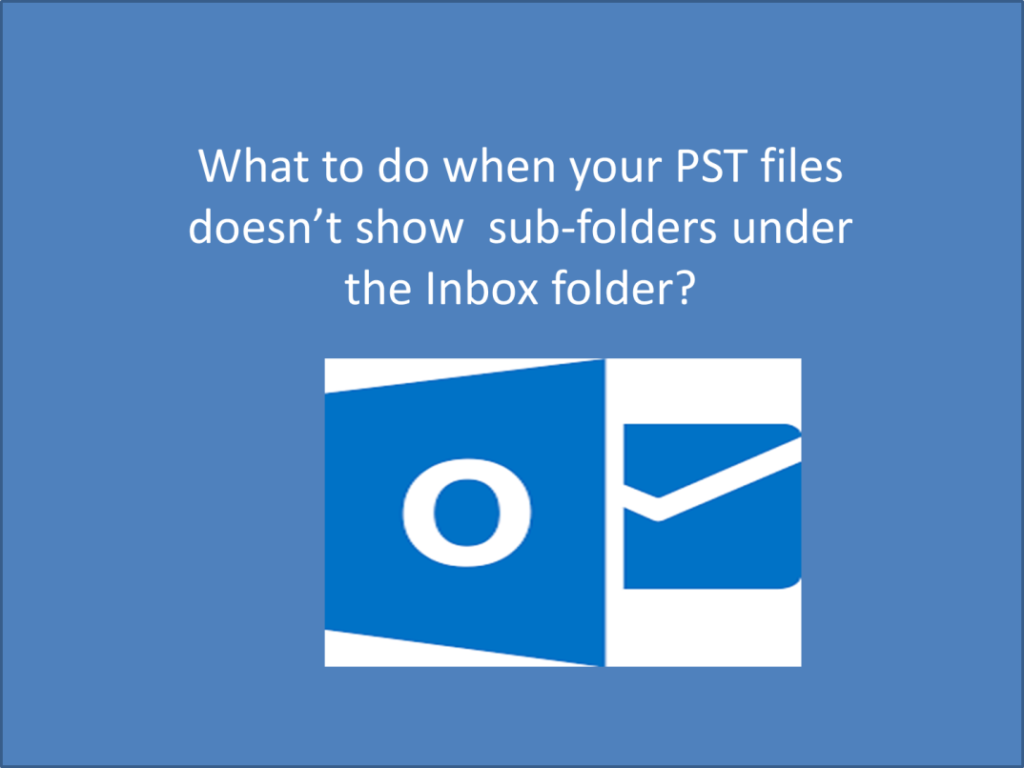
Entonces, en este artículo, cubrimos detalles sobre este problema y también brindamos algunas soluciones para resolver este problema. Sigue leyendo para descubrir algunas soluciones simples.
Razones para que el archivo PST no muestre subcarpetas en la carpeta «Bandeja de entrada»
Normalmente, cuando la vista de Outlook no está configurada correctamente o cuando el archivo PST está dañado, puede encontrar que faltan las subcarpetas en la Bandeja de entrada. La corrupción en los archivos PST generalmente ocurre debido al almacenamiento del archivo PST en el servidor, debido al almacenamiento del archivo PST en un área con sectores defectuosos. Aunque estas son las razones más comunes, la corrupción de archivos PST también puede ocurrir debido a archivos PST de gran tamaño o infecciones de virus. Debido a la corrupción en el archivo, es posible que tenga problemas para ver el contenido del archivo PST, por ejemplo, las subcarpetas de la Bandeja de entrada.
Como Reparar Archivo PST no Muestra Subcarpetas en Bandeja de Entrada
Solución 1: Restablecer vista de Outlook
La configuración incorrecta de la vista de Outlook también puede hacer que las subcarpetas de la Bandeja de entrada no se muestren. Para corregir este problema, siga las instrucciones a continuación para restablecer la vista de Outlook.
- Abra Microsoft Outlook y vaya a su carpeta Bandeja de entrada
- Haga clic en el View tab > Change View y establecer un modo de vista
- Cuando se abra la pestaña Ver, haga clic en Reset View para restablecer la vista de Outlook y luego haga clic en Yes para confirmar
- Una vez más, haga clic en el View tab > Change View > Apply Current View to other mail folders
- En el Apply View cuadro de diálogo, marque las casillas «Buzones y sus subcarpetas» y «Aplicar vista a subcarpetas» y haga clic Ok para guardar los cambios
Ahora reinicie Outlook y verifique si puede ver las subcarpetas en la Bandeja de entrada. De lo contrario, continúe con el siguiente paso.
Solución 2: Utilice Scanpst.exe para reparar el archivo PST
Para resolver la corrupción en los archivos PST, la siguiente opción es hacer uso de Scanpst.exe. Es una herramienta integrada proporcionada por Microsoft que puede resolver problemas de corrupción simples en archivos PST. Para usar Scanpst, siga las sencillas instrucciones proporcionadas a continuación.
- Localizar la herramienta Scanpst mediante la búsqueda de ‘Scanpst.exe’ en la barra de búsqueda del Explorador de archivos
- Una vez que encuentre la herramienta, ábrala y haga clic Browse seleccionar el archivo PST para reparar
- La ubicación del archivo PST es diferente para cada versión de Outlook, por lo que es posible que desee examinarlo antes de usar la herramienta. Si no, también puede usar la siguiente ruta para encontrar la ubicación del archivo PST. Abierto Outlook > File > Info > Account Settings > Account Settings. Luego haga clic en el Data Files tab y ubique su archivo PST y anote su ubicación.
- Una vez que haya seleccionado el archivo PST para reparar, haga clic en el Repair botón para Scanpst.exe para reparar el archivo PST
Solución 3: Utilice el software de reparación Yodot PST
Un inconveniente del uso de la herramienta Scanpst es que no se puede usar para reparar todo tipo de problemas de corrupción y, además, no puede manejar muy bien los archivos PST grandes. Para superar este problema, puede utilizar el software de reparación PST dedicado llamado Yodot PST Repair. Esta herramienta está diseñada para reparar todo tipo de problemas de corrupción, desde menores hasta mayores. Además, la herramienta también puede funcionar con archivos PST grandes o de gran tamaño, lo que le da una ventaja sobre otras herramientas como Scanpst.exe.
En segundo lugar, Yodot Repair repara el archivo PST de tal manera que no se dañe su contenido original durante el proceso de reparación. Por lo tanto, la herramienta es completamente segura de usar. En caso de que encuentre que la subcarpeta de la bandeja de entrada está eliminada, Yodot también es capaz de recuperar subcarpetas eliminadas en Outlook 2016 y otras versiones. Si tiene problemas con el archivo PST o si no se muestran las subcarpetas de la Bandeja de entrada, Yodot es la elección perfecta.